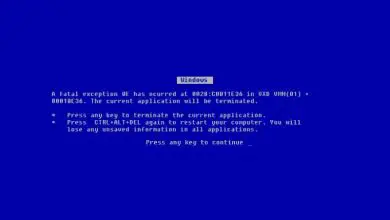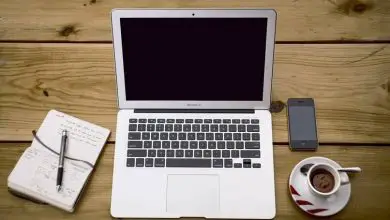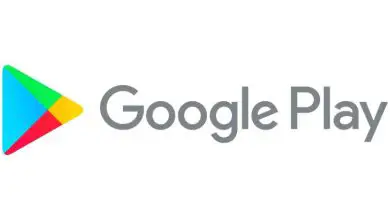Come disinstallare Microsoft Store in Windows 8 e 10 – Guida passo passo
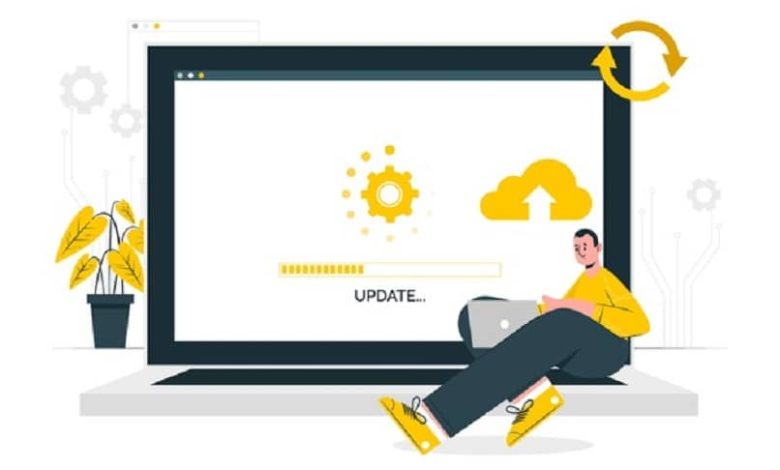
Nel 2012 Microsoft ha lanciato il suo nuovo sistema operativo, Windows 8, la grande sorpresa per molti è che è arrivato con un’aggiunta ed è l’incorporazione di Microsoft Store ; In breve, è un negozio che contiene un gran numero di programmi e servizi Microsoft, necessari per il funzionamento sicuro di questi prodotti, in modo che l’utente non abbia problemi quando incontra virus o malware.
Microsoft Store, come qualsiasi programma, occupa spazio sul disco rigido e probabilmente vorrai allocare quello spazio per un altro utilizzo. Quindi in questo articolo ti insegneremo come disinstallare o disattivare il Microsoft Store in Windows 8 e 10.
Vantaggi della disinstallazione di Microsoft Store su computer Windows
Disinstallando Microsoft Store dal nostro computer, non possiamo dire di avere vantaggi specifici. Poiché l’applicazione è lì per facilitare i processi nel nostro team, generando una maggiore fluidità nel funzionamento. Tuttavia, alcune persone non vogliono che l’applicazione sia attiva.
Potremmo dire che l’unico ‘vantaggio’ nel disinstallare il programma per soddisfare il desiderio dell’utente è il liberare spazio, anche se questo non richiede molto.
Problemi che potrebbero causare la disattivazione di Microsoft Store
Il problema principale quando si disinstalla lo store Microsoft è esporsi ai programmi che iniziano a fallire, poiché ci sono molte applicazioni che dipendono da esso . Anche l’azienda ha sottolineato che non è consentito disinstallare lo store Microsoft, soprattutto nelle ultime versioni di Windows 10.

Nessun aggiornamento automatico
Tra i principali vantaggi dell’utilizzo di Microsoft Store c’è la facilità di installazione di programmi e applicazioni, ovvero non sarà più necessario accedere alla pagina del prodotto, scaricare il programma di installazione e tutto ciò di cui avevi bisogno in precedenza. Dato che da Microsoft Store devi solo digitare il nome del programma, cliccare su installa e la questione è risolta, non devi preoccuparti di nient’altro. Senza aggiornamenti automatici questo non sarà possibile in quanto non ci saranno promemoria o notifiche di nuove versioni disponibili.
Le app UWP non funzioneranno
La Universal Windows Platform (UWP) è una tecnologia proposta da Microsoft per lo sviluppo di applicazioni su dispositivi Windows 10 . Disinstallando il Microsoft Store danneggeremo le applicazioni che utilizzano il formato UWP per effettuare aggiornamenti automatici e quindi smetteranno di funzionare.
Procedura per disabilitare il negozio Microsoft Store
Per prima cosa ti insegneremo come disattivarlo, questo ne disabiliterà l’uso, ma non disinstallerà le sue dipendenze, evitando di utilizzare memoria e processore. Il primo passo è creare un punto di ripristino, è una misura di sicurezza che consigliamo sempre di eseguire prima di apportare qualsiasi modifica al computer.
Ora apriamo il pannello dei comandi con (Win + R) e scriviamo Regedit, quindi si aprirà il Registro di Windows in cui dobbiamo andare nel percorso: HKEY_LOCAL_MACHINE \ SOFTWARE \ Policies \ Microsoft.
La prossima cosa è controllare se esiste una chiave di registro di Microsoft Store che dovrebbe essere chiamata Windows Store. In caso contrario, creane uno con il tasto destro e la nuova chiave. Dopo averlo creato, gli deve essere assegnato un valore. Seleziona Windows Store e fai clic destro, vedrai che verrà visualizzato un elenco di opzioni, facciamo clic su nuovo e quindi su Valore DWORD a 32 bit.
RemoveWindowsStore è il nome che devi assegnargli, infine clicchiamo due volte e assegniamo il valore 1; alla fine non resta che chiudere il registro di Windows. A volte potrebbe essere necessario riavviare il computer, così facendo potresti notare che Microsoft Store è stato completamente disabilitato.
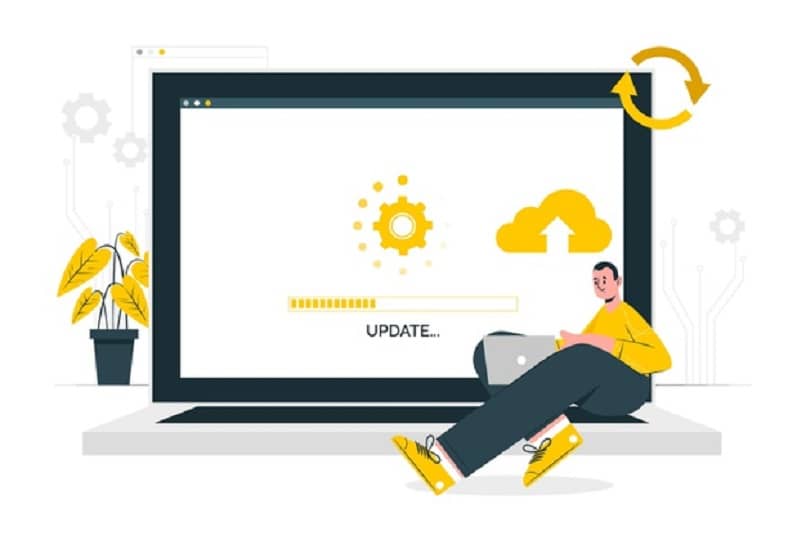
In Windows 8
Il primo passo è premere il tasto Windows e R contemporaneamente, quindi digitare «Powershell» e premere «invio» nella casella di testo, qui selezioniamo il comando «Get-AppxPackage * windowsstore * | Remove-AppxPackage». Alla fine, il negozio Microsoft sarà stato eliminato dal nostro team, tieni conto che dall’eseguire questo processo dall’account amministratore .
Windows 10
In caso di rimozione dello store Microsoft da un sistema Windows 10, possiamo utilizzare la stessa procedura spiegata sopra . Sebbene non sia consigliabile disinstallare l’applicazione, poiché molti programmi dipendono da essa, specialmente nelle ultime versioni di questo sistema operativo.
Come posso disinstallare definitivamente il Microsoft Store?
Windows Store non può essere disinstallato dalle opzioni di Windows predefinite. Quindi di nuovo apriremo il pannello dei comandi con (Win + R) e scriveremo PowerShell.
È importante eseguire questo processo dall’account amministratore, una volta all’interno della Shell, è necessario selezionare Get-AppxPackage * windowsstore * | Rimuovi-AppxPackage. E pronto! Avrai già rimosso l’applicazione da Microsoft Store e tutte le dipendenze dal sistema operativo.
Come qualsiasi programma o applicazione, questo può bloccarsi e iniziare a darci problemi. In questo caso l’alternativa migliore è sempre reinstallare il Microsoft Store. E probabilmente non vuoi disinstallare Microsoft Store e il tuo piano è ottenere il massimo da tutte le funzionalità che ha da offrire.
Quali sono le potenzialità del Microsoft Store?
Microsoft Store, come dice il nome, è un negozio dove è possibile trovare programmi o applicazioni necessarie per il corretto funzionamento di Windows, senza doverli cercare nelle pagine Web ed eseguire con la sfortuna di ottenere un bonus chiamato malware. Ma non ci sono solo applicazioni Windows, sul sito ufficiale di Microsoft Store puoi trovare tutti i programmi e i giochi disponibili per il download in modo facile e sicuro.
Ricorda che per poter godere di questa applicazione devi avere Windows 8 o 10 sul tuo computer, se devi installare Windows 10 gratuitamente usando chiavi seriali o generiche puoi farlo in diversi modi, l’opzione più praticabile è scegliere la versione offerto da Microsoft per provare l’aggiornamento.
Non è necessario avere un account per usarlo
Contrariamente a quanto pensano in molti, non è necessario disporre di un account Microsoft per poter godere di tutti i vantaggi che il Microsoft Store ti offre. Ed è che potrebbero esserci diversi o nessuno dei motivi per cui non vuoi creare un account Microsoft. Quindi, se vuoi sapere come installare App Store in Windows 10 senza un account, devi solo seguire pochi passaggi per ottenerlo. Di sicuro non ti ci vorranno più di cinque minuti.